文章摘要
如何快速批量导入车辆信息,避免重复手动录入?本文揭秘高效操作全流程:从模板下载、计费车型设置,到储值车余额填写技巧,全程图文详解。特别提醒——免费车辆需用【固定车计费】方式处理,细节不容出错。一张图看懂导入界面,箭头直指关键按钮,手把手教你完成系统导入,省时省力,一次搞定!
— 此摘要由停车技术员AI分析文章内容生成
- 模板下载,如下图:
![车辆信息导入 图片[1]-车辆信息导入-停车技术员](https://blog.sdlinka.com/wp-content/uploads/2025/11/image-22-1024x333.webp)
- 设置计费车型(根据现场设置、命名登记车型),如下图:
![车辆信息导入 图片[2]-车辆信息导入-停车技术员](https://blog.sdlinka.com/wp-content/uploads/2025/11/image-25-1024x354.webp)
注:免费车辆请使用【固定车计费】;
- 按照模板制作表格,如下图:
![车辆信息导入 图片[3]-车辆信息导入-停车技术员](https://blog.sdlinka.com/wp-content/uploads/2025/11/image-26-1024x200.webp)
注: 储值车不需要填写日期,可填入余额;
- 导入车辆信息,如下图:
![车辆信息导入 图片[4]-车辆信息导入-停车技术员](https://blog.sdlinka.com/wp-content/uploads/2025/11/image-27-1024x307.webp)
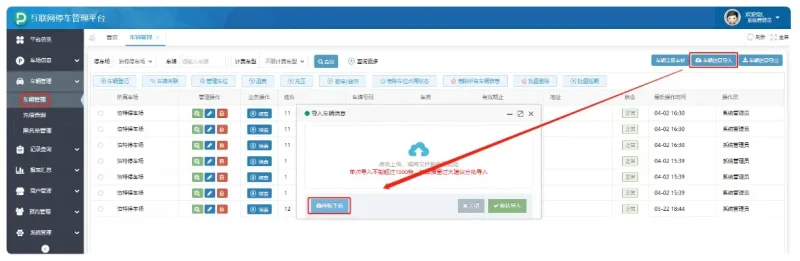
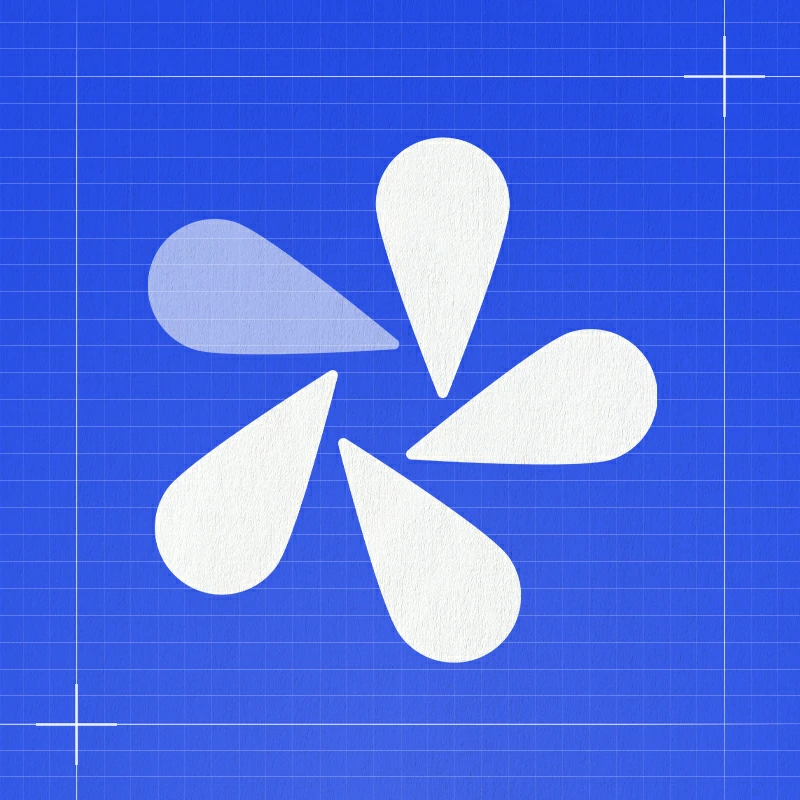







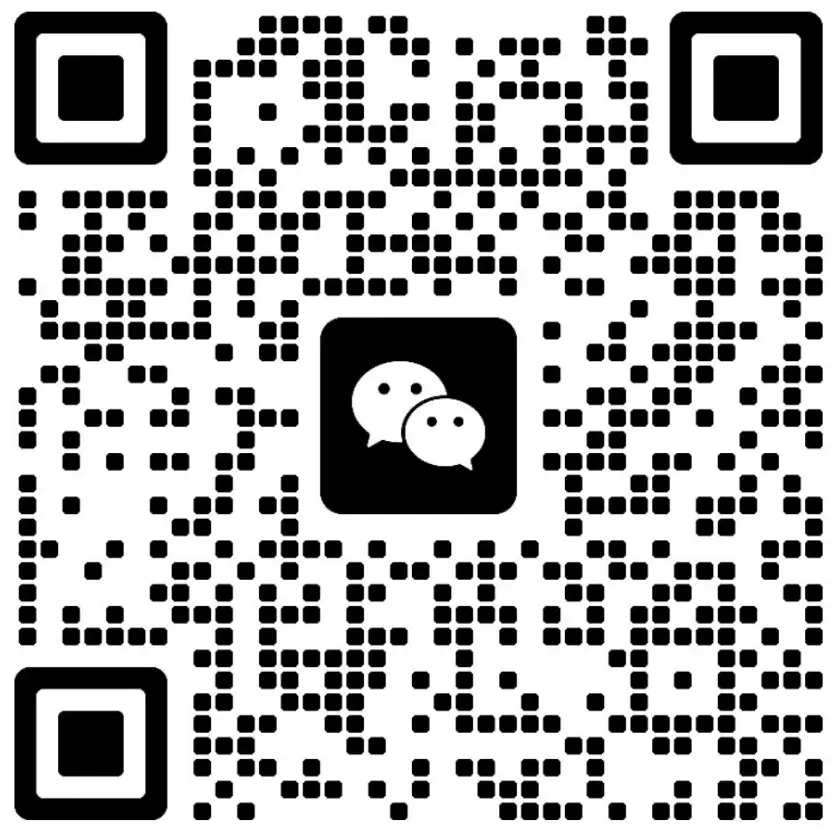
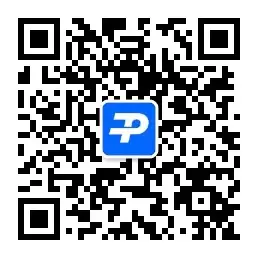

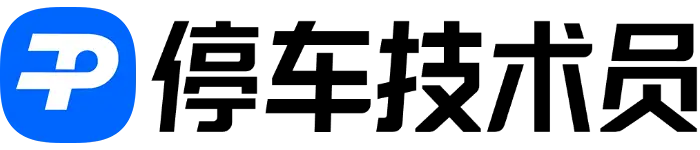

暂无评论内容